本文主要是介绍【UE Niagara学习笔记】06 - 制作火焰喷射过程中飞舞的火星,希望对大家解决编程问题提供一定的参考价值,需要的开发者们随着小编来一起学习吧!
在上一篇博客(【UE Niagara学习笔记】05 - 喷射火焰顶部的蓝色火焰)的基础上继续实现喷射火焰的火星的效果。
目录
效果
步骤
一、创建材质实例
二、添加新的发射器
2.1 设置粒子材质
2.2 设置发射器持续生成粒子
2.3 设置粒子生成数量
2.4 设置粒子初始生命时长、初始颜色和初始大小
2.5 设置粒子生成位置
2.6 让粒子移动
2.7 修改
缩小粒子生成范围
粒子初始位置偏移
延长粒子生命周期
2.8 设置粒子越来越小
2.9 其它细节
效果
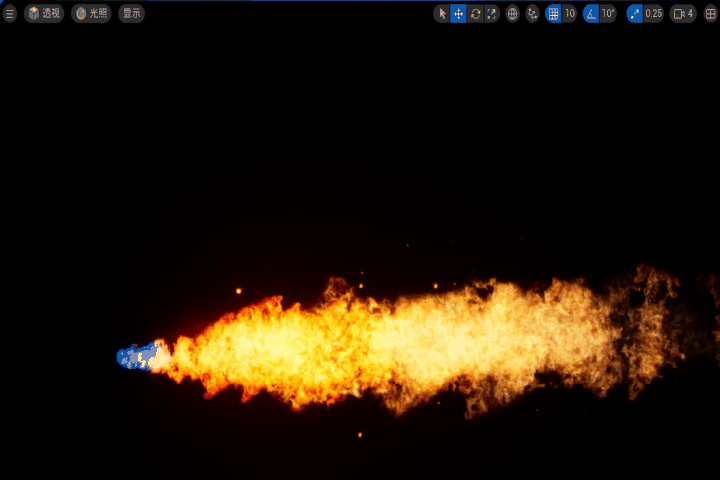
步骤
一、创建材质实例
1. 对材质“M_SingleText_Master_Additive”创建一个材质实例
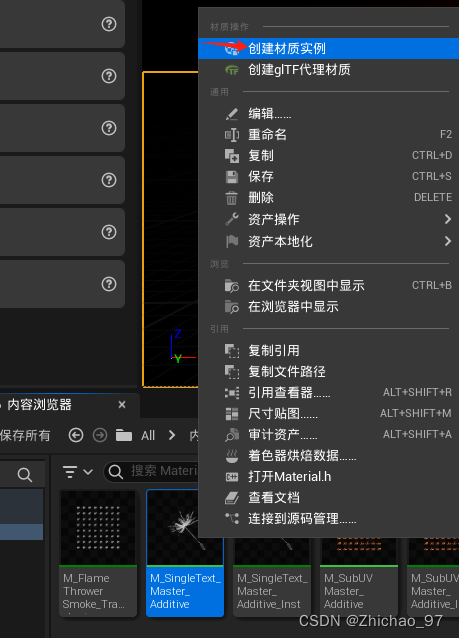
这里命名为“M_FlameThrower_Inst”
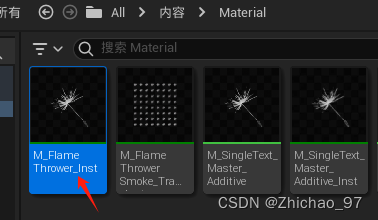
打开材质实例“M_FlameThrower_Inst”,设置参数“MainTexture”的值为纹理“T_Spark_B”

二、添加新的发射器
2. 打开粒子系统“NS_Flame_Thrower”

添加发射器

模板选择“Simple Sprite Burst”
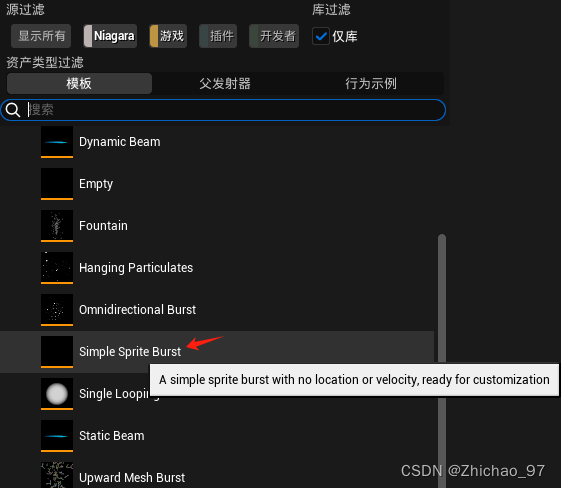
命名新添加的发射器为“Spark”

孤立显示该发射器的效果

2.1 设置粒子材质
选中“Sprite渲染器”模块,设置材质为刚才创建的材质实例“M_FlameThrower_Inst”
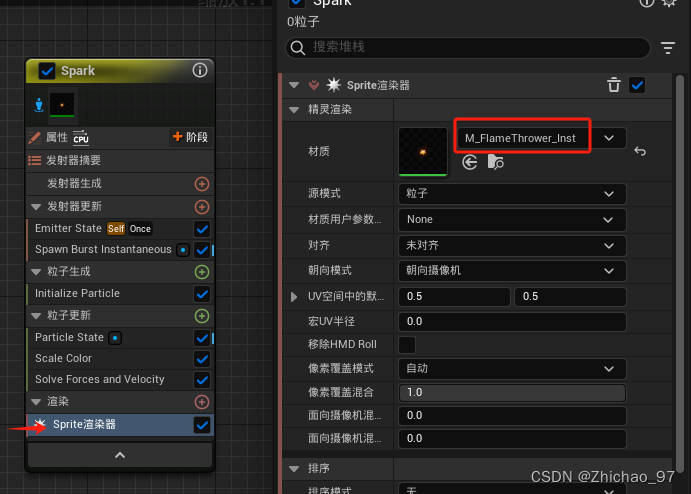
此时就可以在视口中看到火星粒子

2.2 设置发射器持续生成粒子
选中“Emitter State”模块,设置“Loop Behavior”为“Infinite”

2.3 设置粒子生成数量
删除“Spawn Burst Instantaneous”模块

添加“Spawn Rate”模块

设置粒子生成率为20~30范围内的随机值
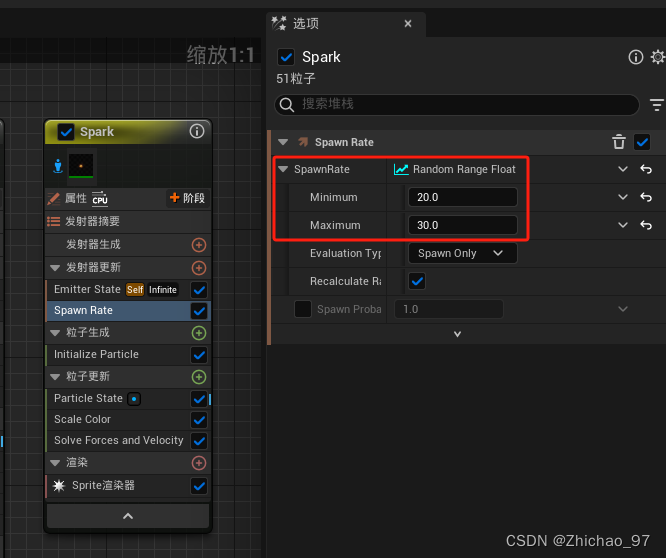
2.4 设置粒子初始生命时长、初始颜色和初始大小
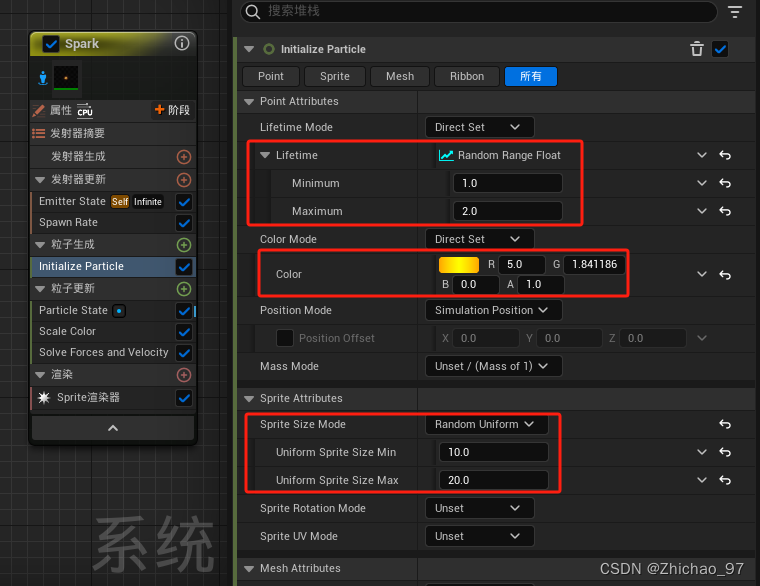
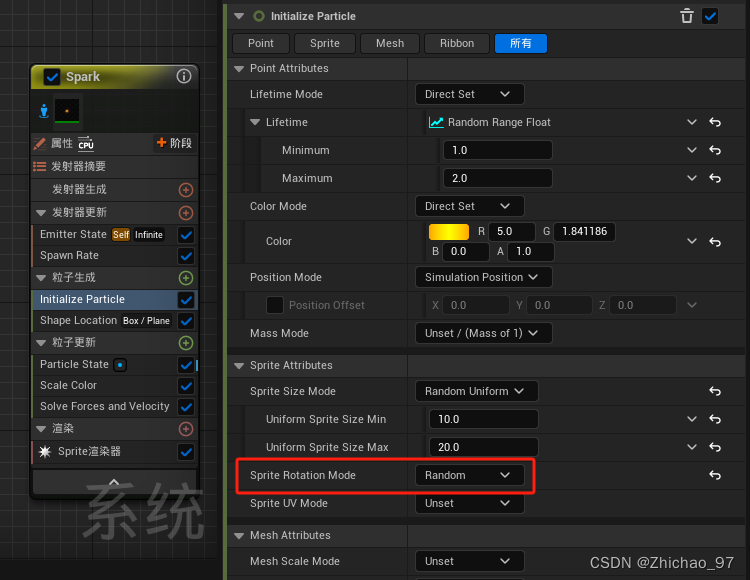
2.5 设置粒子生成位置
添加一个“Shpae Location”模块,设置“Shape Primitive”为“Box/Plane”
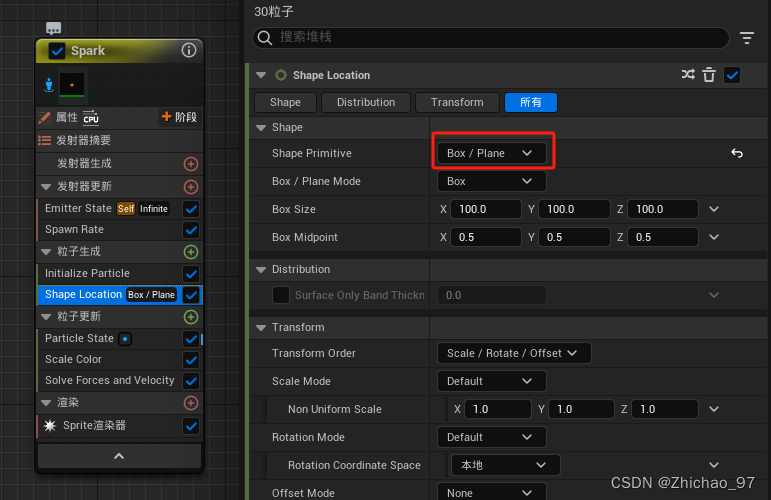
此时效果如下
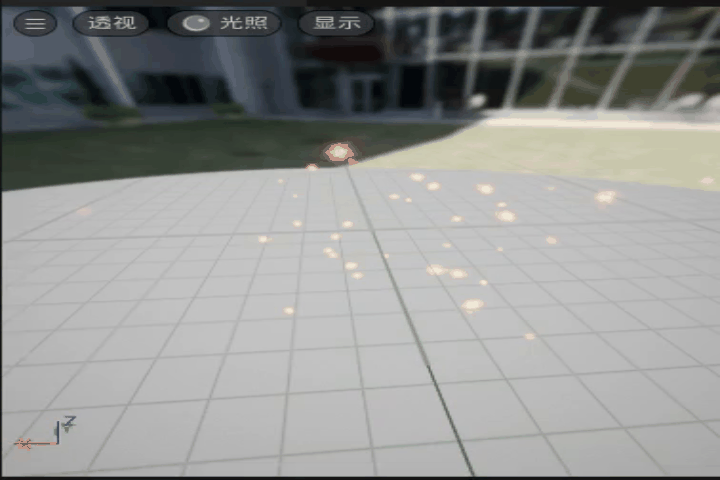
2.6 让粒子移动
添加一个“Add Velocity”模块,设置“Velocity Mode”为“In Cone”,设置运动速度为200~300范围内随机数

2.7 修改
此时取消孤立显示发射器“Spark”
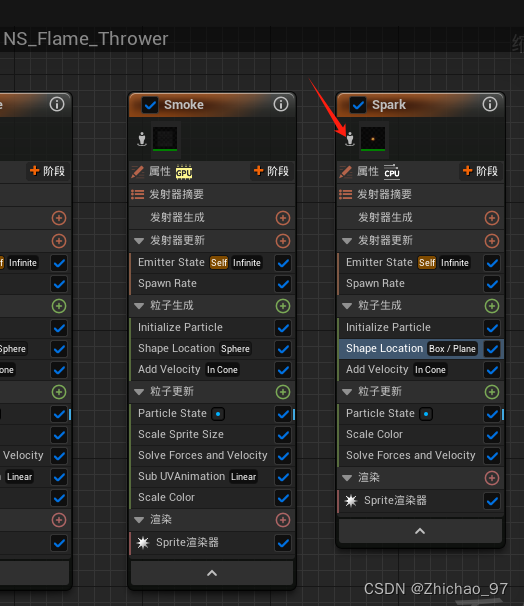
可以发现火星的生成范围有点大

缩小粒子生成范围
我们可以选中“Shape Location”模块,设置粒子在Z轴方向上生成的范围小一点

粒子初始位置偏移
火星应该是火焰喷射一段距离后才产生的,因此我们可以设置火星粒子的初始位置偏移

延长粒子生命周期

2.8 设置粒子越来越小
如果希望粒子在生命周期内的大小是逐渐减小的,可以添加一个“Scale Sprite Size”模块,设置曲线为逐渐下降的

2.9 粒子运动更随机
为了让粒子运动的更有随机性,我们可以添加一个“Curl Noise Force”模块,设置“Noise Strength”为80,“Noise Frequency”为10

2.9 其它细节
可以添加一个“Drag”模块

如果想让火星粒子忽明忽暗,该效果可以在材质中设置,具体可以参考该篇文章:
【UE 材质】简单的闪闪发光材质_ue边缘发光材质
最终效果:
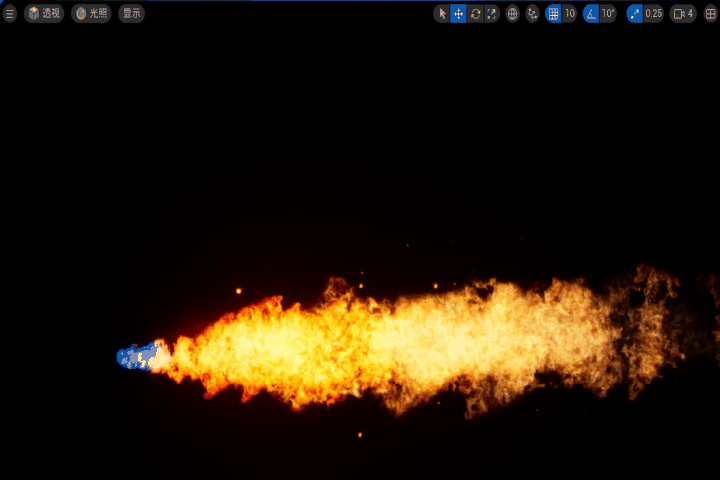
这篇关于【UE Niagara学习笔记】06 - 制作火焰喷射过程中飞舞的火星的文章就介绍到这儿,希望我们推荐的文章对编程师们有所帮助!




